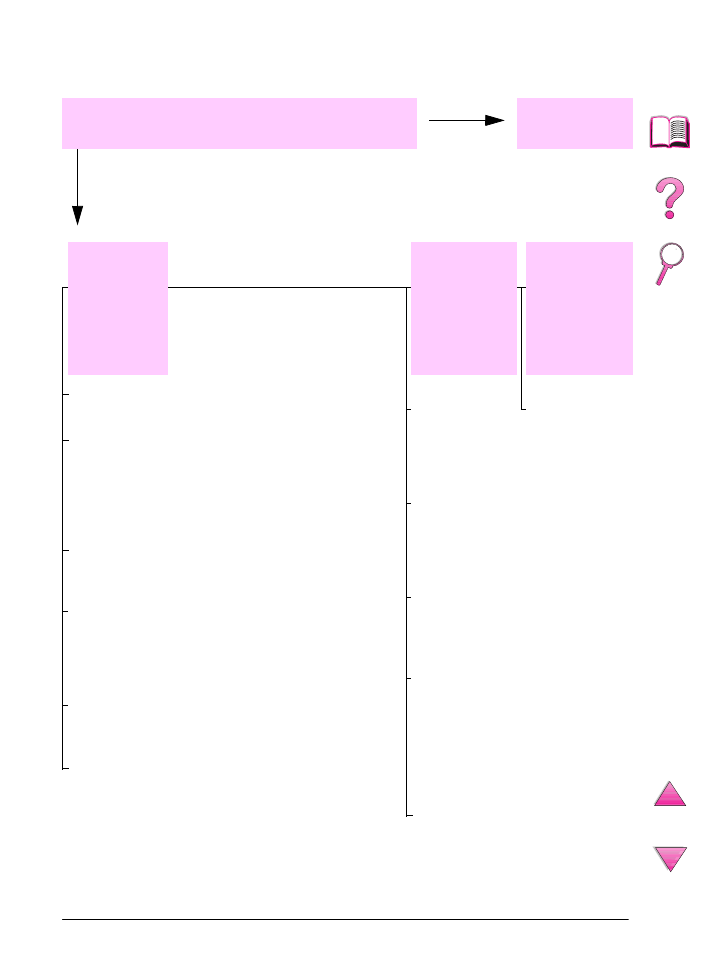
Diagramma per la soluzione dei problemi
sul Macintosh
1
È possibile stampare da un’applicazione
software?
SÌ
Andare
al punto
2
.
Stampare un breve documento da
un’applicazione software.
Il computer
Macintosh non
comunica con
la stampante.
Impostazione
automatica
non ha
impostato
automatica-
mente la
stampante.
In Scelta
Risorse non è
visibile l’icona
del driver della
stampante.
Accertarsi che il pannello di controllo della stampante
visualizzi
PRONTA
(pagina 120).
Assicurarsi che sul lato sinistro di Scelta risorse sia
selezionato il driver giusto. Accertarsi quindi che sul lato
destro di Scelta risorse sia selezionato (evidenziato) il
nome stampante giusto. Una volta impostato e
configurato il driver con PPD, a fianco al nome della
stampante appare un’icona.
Se la stampante è in una rete con più zone, accertarsi
che nel riquadro Zone AppleTalk in Scelta Risorse sia
selezionata la zona giusta.
Accertarsi di aver selezionato in Scelta Risorse la
stampante giusta stampando una pagina di
configurazione (pagina 137). Accertarsi che il nome
della stampante riportata sulla pagina di configurazione
corrisponda a quello della stampante in Scelta Risorse.
Assicurarsi che AppleTalk sia attivo. (Selezionarlo in
Scelta risorse o nel pannello di controllo di AppleTalk,
a seconda del sistema operativo usato).
Accertarsi che il computer e la stampante si trovino
nella stessa rete. Da Pannello di Controllo del menu
Apple, selezionare prima il pannello di controllo Rete
(o AppleTalk) e quindi la rete giusta (ad esempio,
LocalTalk o EtherTalk).
Impostare la
stampante
manualmente,
selezionando
Configura.
Reinstallare il
software della
stampante
(vedere la Guida
introduttiva
).
Selezionare un
archivio PPD
alternativo
(pagina 128).
All’archivio PPD
potrebbe essere
stato attribuito un
altro nome. In tal
caso, selezionare
l’archivio PPD
con il nuovo nome
(pagina 128).
Potrebbe essere
presente una
coda di rete.
Assicurarsi che
l’estensione di
Scelta risorse per
Apple LaserWriter
8 risieda nella
cartella delle
estensioni.
LaserWriter 8
è disponibile
soltanto in
lingua inglese.
Se non è presente
nel sistema,
reinstallare il
software della
stampante HP
o contattare
l’assistenza
clienti HP.
NO
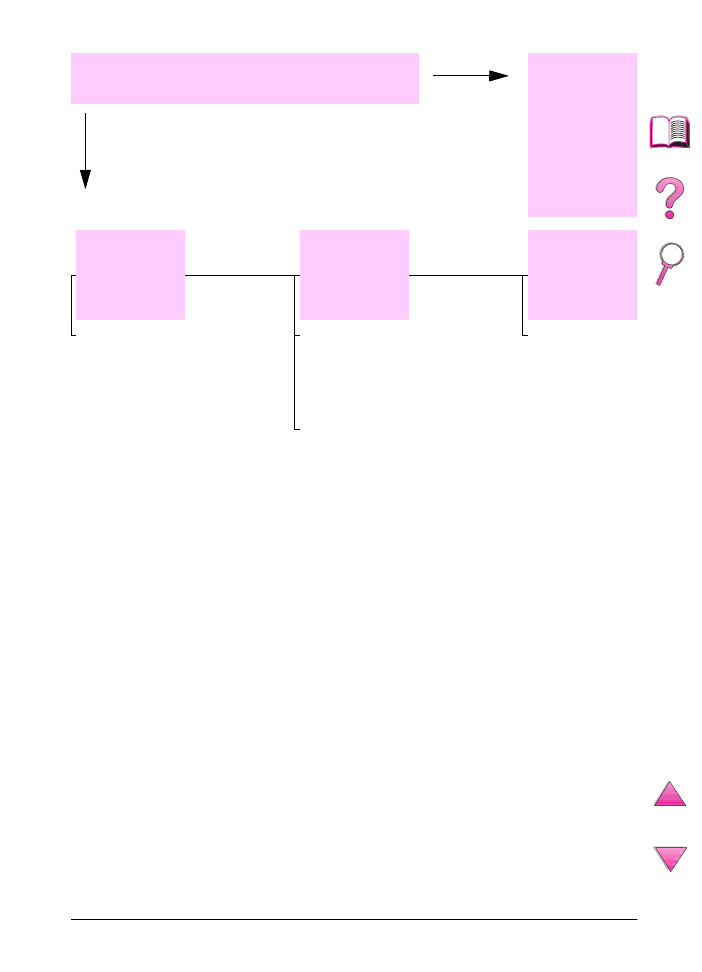
IT
Capitolo 4: Soluzione dei problemi
127
2
L’operazione di stampa viene eseguita
come previsto?
SÌ
Per altri
problemi,
consultare il
sommario,
l’indice analitico
o la Guida del
software della
stampante o
vedere
pagina 120.
L’operazione di
stampa non
viene inviata alla
stampante
desiderata.
L’operazione di
stampa
contiene font
errati.
Non è possibile
usare il
computer mentre
la stampante
stampa.
L’operazione di stampa potrebbe
essere stata inviata ad un’altra
stampante di nome uguale o simile.
Verificare che il nome della
stampante corrisponda a quello
selezionato in Scelta Risorse
(pagina 128)
.
Se si sta stampando un file .EPS,
prima di stampare provare a
scaricare nella stampante i font in
esso contenuti. Usare l’utility
HP LaserJet (pagina 28).
Se non è possibile stampare il
documento con i font New York,
Geneva o Monaco, andare alla
finestra di dialogo Imposta pagina e
selezionare Opzioni per
deselezionare i font sostituiti.
In Scelta Risorse,
attivare Stampa in
Background. I
messaggi di stato
vengono
reindirizzati al
Print Monitor, in
modo da poter
continuare a usare
il computer mentre
la stampante è in
funzione.
NO
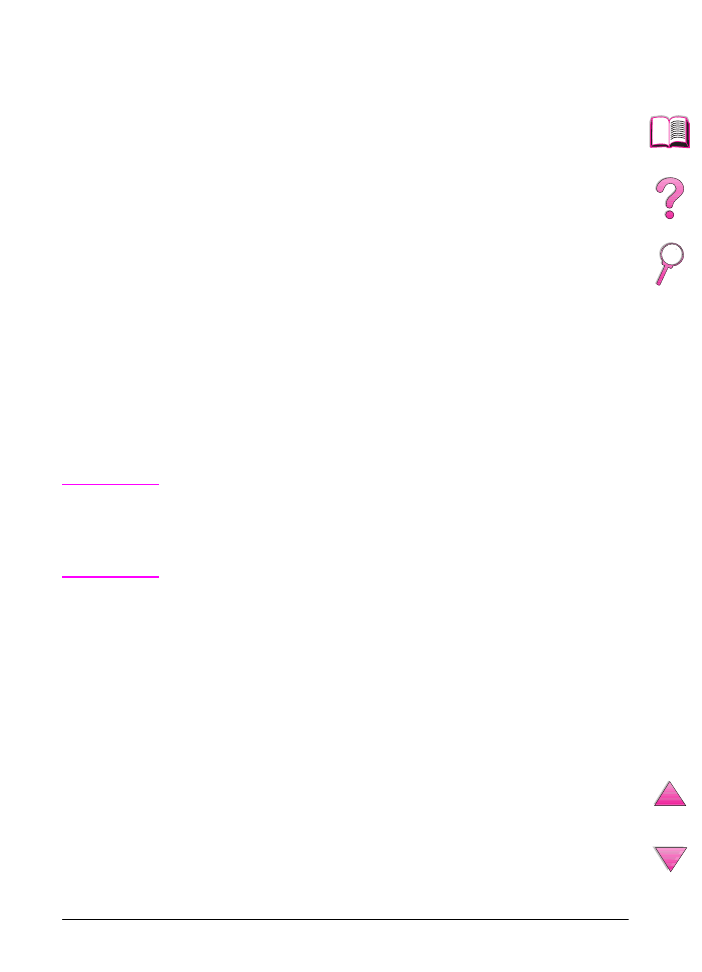
128
Capitolo 4: Soluzione dei problemi
IT
Selezione di un archivio PPD alternativo
1
Aprire Scelta Risorse dal menu Apple.
2
Fare clic sull’icona LaserWriter 8.
3
Se la stampante è in una rete con più zone, nel riquadro Zone
AppleTalk selezionare la zona in cui si trova la stampante.
4
Fare clic sul nome della stampante desiderata nel riquadro
Seleziona stampante PS (facendo doppio clic si generano
immediatamente i passi successivi).
5
Fare clic su Imposta... (all’impostazione iniziale, questo
pulsante ha il nome Crea).
6
Fare clic su Seleziona PPD....
7
Individuare nell’elenco l’archivio PPD desiderato e fare clic su
Seleziona. Se l’archivio PPD desiderato non è elencato,
selezionare una delle seguenti opzioni:
•
Selezionare un archivio PPD per una stampante con
caratteristiche simili.
•
Selezionare un archivio PPD da un’altra cartella.
•
Selezionare l’archivio PPD generico facendo clic su
Generico. L’archivio PPD generico consente di stampare,
ma limita l’accesso alle funzioni della stampante.
8
Nella finestra di dialogo Imposta, fare clic su Seleziona, quindi
su OK per ritornare a Scelta Risorse.
Nota
Se si seleziona manualmente un archivio PPD, è possibile che nel
riquadro Seleziona una stampante PS, accanto alla stampante
selezionata non appaia un’icona. Per visualizzare l’icona, in Scelta
Risorse fare clic prima su Imposta, quindi su Info su stampante,
e infine su Aggiorna i dati.
9
Chiudere Scelta Risorse.
Assegnazione di un nome diverso alla stampante
Se si intende modificare il nome della stampante, procedere prima
di selezionarla in Scelta Risorse. Se si assegna un nome nuovo
alla stampante dopo averla selezionata in Scelta Risorse, occorre
ritornare a Scelta Risorse e riselezionarla.
Per assegnare un nome nuovo alla stampante, usare la funzione
Nome della stampante dell’utility HP LaserJet.
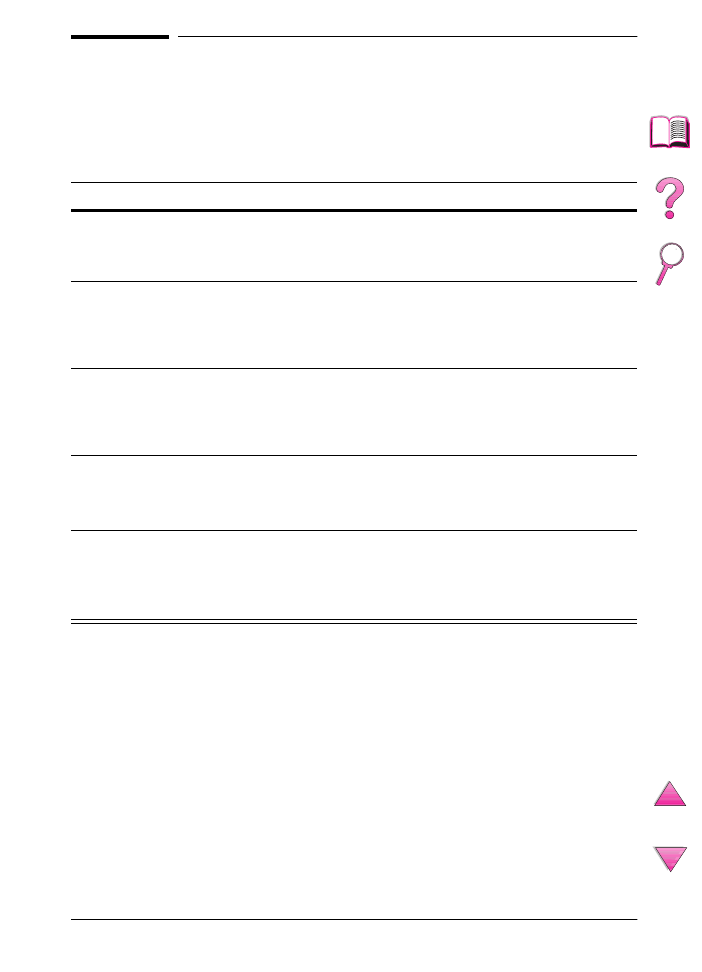
IT
Capitolo 4: Soluzione dei problemi
129
Risoluzione dei problemi relativi al
disco rigido della stampante